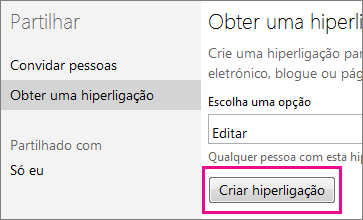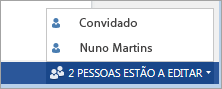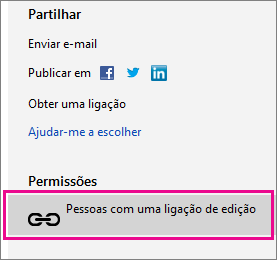Quando quiser que alguém contribua para a sua folha de inscrição ou projeto escolar, partilhe uma ligação para o documento no seu OneDrive. Quando seleciona Obter uma ligação e define a permissão para Editar, qualquer pessoa que obtenha a ligação pode editar o documento sem ter de iniciar sessão.
Sugestão: Se estiver a partilhar um documento privado, continue a ler para obter uma forma mais privada de partilhar.
-
Com o documento aberto no Word para a web, Excel para a Web, PowerPoint para a Web ou OneNote na Web clique em Partilhar.
(Se estiver a começar a partir do seu OneDrive, clique com o botão direito do rato no documento e, em seguida, clique em Partilhar.)
-
Clique em Obter uma ligação, selecione Editar (ou outra opção se não quiser que as pessoas editem) e, em seguida, clique em Criar ligação.
-
Copie a ligação e envie-a.
Quando as pessoas clicam na ligação, acedem ao documento. Começam a editar ao clicar em Editar no Browser. Se estiver no documento ao mesmo tempo, verá-os listados como Convidado.
Poderão trabalhar no browser sem iniciar sessão, mas se quiserem determinadas funcionalidades, como inserir uma imagem ou utilizar o respetivo programa de ambiente de trabalho do Office, terão de iniciar sessão com uma conta Microsoft.
Parar de partilhar um documento
Quando já não quiser que as pessoas editem o seu documento, clique novamente em Partilhar . Em Partilhado com, clique em Qualquer pessoa com esta ligação de edição e, em seguida, clique em Remover ligação.
Partilhar documentos privados
Quando estiver a trabalhar com alguém em informações confidenciais, como finanças, quer ter cuidado com quem pode editar o documento. Em vez de partilhar uma ligação, convide pessoas para iniciarem sessão com a respetiva conta Microsoft para ver ou editar o documento.
-
Com o documento aberto no Word para a web, Excel para a Web, PowerPoint para a Web ou OneNote na Web, clique em Partilhar e escreva o endereço de e-mail da pessoa na caixa Para .
-
Clique em Os destinatários podem editar e, em seguida, defina a segunda lista pendente para Os destinatários precisam de iniciar sessão com uma conta Microsoft.
Mais informações
Para obter mais informações sobre a partilha no OneDrive, consulte Partilhar ficheiros e pastas e alterar permissões.